Ako uviesť zoznam diskových zariadení v systéme Linux s lsblk
Správny spôsob, ako uviesť zoznam blokovaných zariadení, ako sú pevné disky, je pomocou príkazu lsblk.
# lsblk -a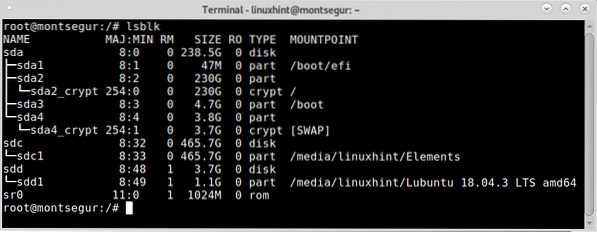
Poznámka: the -a flag prinúti lsblk vypísať aj prázdne zariadenia.
V prvom stĺpci vidíte všetky pripojené zariadenia, na obrázku vyššie vidíte 3 zariadenia: sda, sdc a sdd. Pozrime sa na niektoré informácie.
Lsblk, stĺpec NAME:
Stĺpec NÁZOV zobrazuje názov každého diskového zariadenia a oddielu. Ako vidíte v extrakte stĺpca pod diskom, ktorý obsahuje SDA 4 priečky: sda1, sda2, sda3 a sda4. „_Crypt_“ môžete zatiaľ ignorovať.
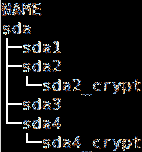
Druhým uvedeným diskovým zariadením je sdc iba s jedným oddielom, sdc1.
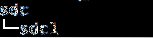
Druhé uvedené diskové zariadenie je sdd iba s jedným oddielom, sdd1.
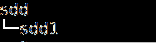
Posledným uvedeným zariadením je DVD alebo CDROM:

Lsblk, Stĺpec MAJ: MIN:
Za stĺpom NÁZOV tam je ten stĺp MAJ: MIN je interný identifikátor pre každé zariadenie, ktoré jadro používa podľa typu zariadenia.
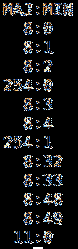
Lsblk, Stĺpec RM:
Stĺpec RM zobrazuje, či je zariadenie vymeniteľné (kde 1 áno a 0 nie), v tomto prípade sú posledné 2 disky externé a posledným zariadením je DVD.

Lsblk, stĺpec SIZE:
Stĺpec SIZE zobrazuje veľkosť každého z uvedených diskových zariadení.
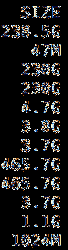
Lsblk, Stĺpec RO:
Stĺpec RO znamená Iba na čítanie, je 1 kladný a 0 záporný, ak je 0, zariadenia nie sú iba na čítanie, ak je 1, sú iba na čítanie.

Lsblk, stĺpec TYP:
Stĺpec TYPE zobrazuje typ zariadenia, ako sú zariadenia, oddiely, optické zariadenia, šifrované oddiely a ďalšie.
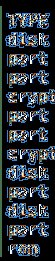
Lsblk, stĺpec MOUNTPOINT:
Stĺpec MOUNTPOINT zobrazuje bod pripojenia každého zariadenia alebo oddielu, ďalší obrázok zobrazuje oddiely zariadenia sda.
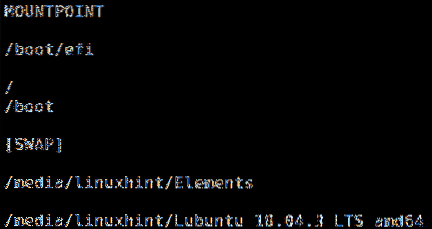
Screenshot nižšie zobrazuje oblasť EFI patriacu k sda1, šifrovaný koreňový oddiel sda2, sda3 na bootovanie a šifrovaný sda4 SWAP.
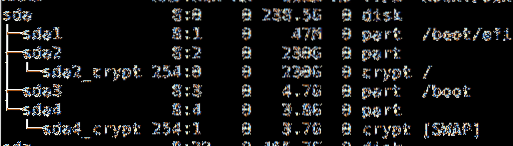
Príznak -l zobrazí zariadenia a oddiel ako zoznam a nie ako strom:
# lsblk -l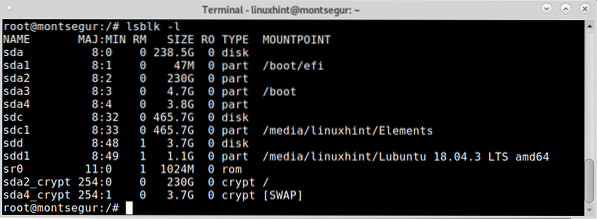
Vlajka -f dáva príkazu lsblk informovať súborový systém každého oddielu:
# lsblk -f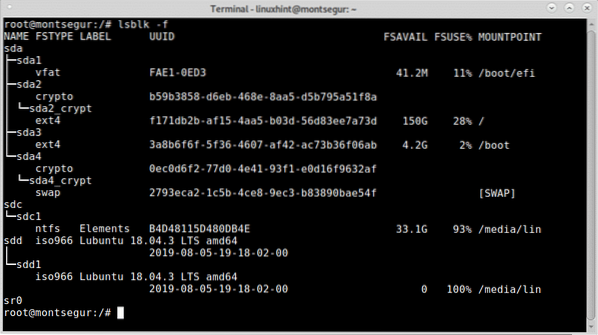
Ďalšie príznaky príkazu lsblk sú k dispozícii a sú vysvetlené na manuálovej stránke, na ktorú máte tiež prístup https: // linux.zomrieť.net / man / 8 / lsblk.
Zoznam diskových zariadení v systéme Linux s alternatívnymi metódami: fdisk a fstab
Zatiaľ čo správny spôsob výpisu diskových zariadení v systéme Linux je použitie príkazu lsblk, sú k dispozícii ďalšie možnosti.
Prvý, ktorý sa pokúsi, je fdisk, pre zoznam všetkých blokovaných zariadení so spusteným fdiskom:
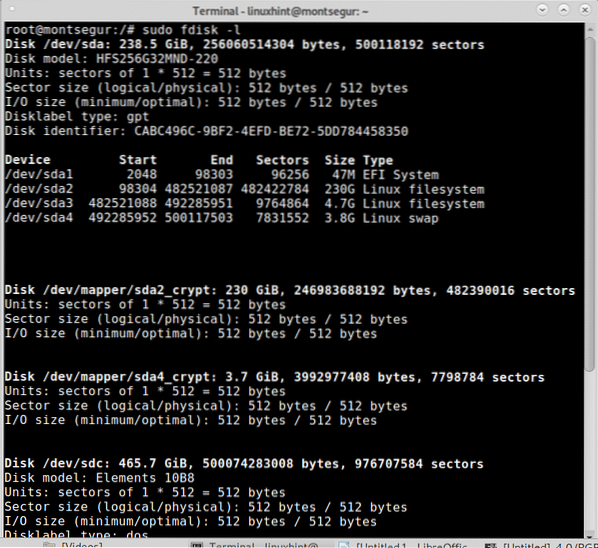
Ako zobraziť voľné a použité miesto na diskových zariadeniach so systémom Linux
Okrem výpisu úložných zariadení, ktoré budete potrebovať, aby ste ukázali voľné a využité miesto, je to možné dosiahnuť pomocou príkazu df.
Ako vidíte na obrázku nižšie, teraz sa zobrazuje dostupnosť miesta na všetkých predtým uvedených diskoch.
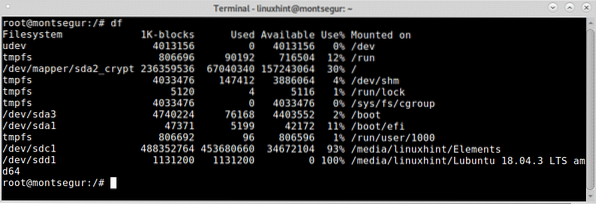
Príkaz df vám umožňuje ľahko skontrolovať každý oddiel identifikovaný podľa názvu zariadenia alebo bodu pripojenia, napriek tomu -h Táto možnosť uľahčuje čítanie ľuďmi.
# df -h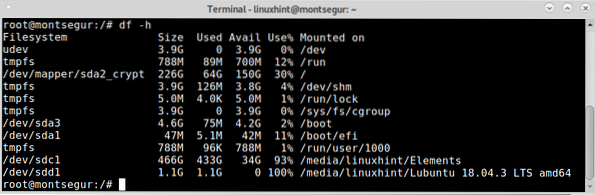
Napríklad vyššie uvedený obrázok zobrazuje oddiel / dev / sda2_crypt čo je koreňový bod pripojenia / má k dispozícii 150 GB a použitých 64 GB.
 Phenquestions
Phenquestions


